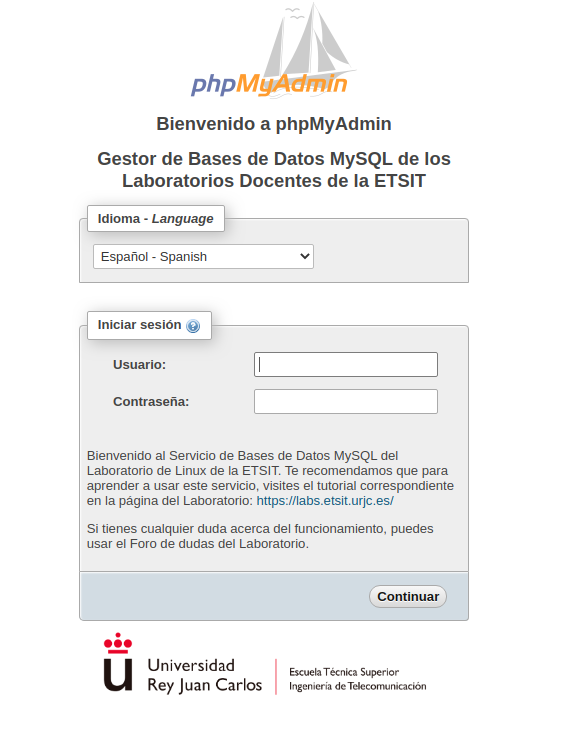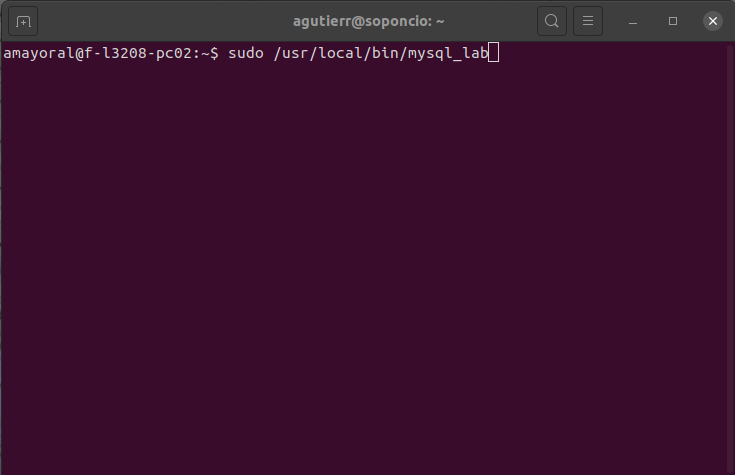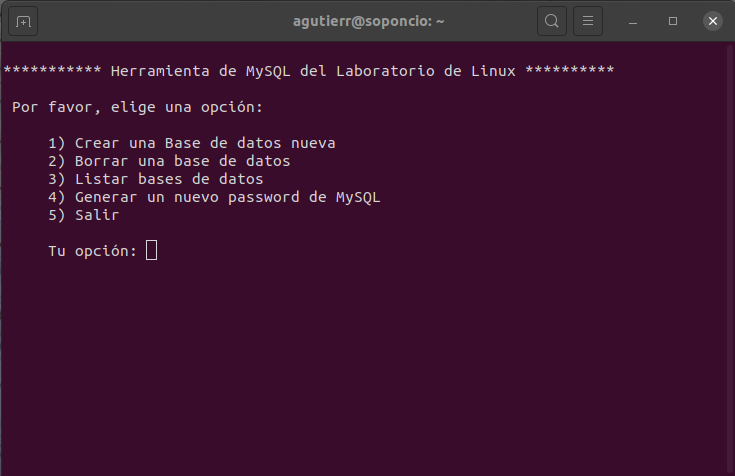Con este servicio podrás crear bases de datos MySQL, así como usarlas en tus aplicaciones o en tus prácticas. También podrás usar el gestor gráfico PHPMyAdmin para gestionar de manera gráfica las bases de datos que hayas creado.
Acceso al Gestor PhpMyAdmin (lee antes el tutorial):
Antes de empezar
Este tutorial no se centra en el uso de MySQL, ni te podemos explicar el lenguaje SQL para el manejo de bases de datos. Para esto te recomendamos otros tutoriales. En este tutorial nos centramos en como crear bases de datos, borrarlas o manejarlas de manera gráfica.
Gestionar bases de datos asociadas a tu cuenta del Laboratorio
La gestión de las bases de datos de tu cuenta se realizan a través del terminal, en una sesión SSH en una de las máquinas del Laboratorio o bien desde tu propia cuenta cuando te encuentres en el Laboratorio. Para invocar el script de creación/borrado/gestión de bases de datos, deberás invocar el script /usr/local/bin/mysql_lab pero con sudo delante, ya que es un script que requiere privilegios adicionales:
A diferencia de otros scripts invocados con sudo, en este caso sudo no te solicitará tu contraseña de usuario.
Si todo ha ido bien, verás el siguiente menú:
El script es muy sencillo, y te permite hacer lo siguiente:
- Crear una base de datos nueva: el script te solicitará el nombre de la base de datos a crear, y si todo va bien y tu base de datos no existe previamente, se creará una nueva base de datos con ese nombre.
- Borrar una base de datos: si quieres borrar una base de datos existente, esta es tu opción. Cuidado! se borrarán todos los datos, la estructura de la base de datos al completo y no hay manera de volver atrás. Usa esta opción con precaución y si estás seguro. No hay doble check
- Listar las bases de datos: esta opción te mostrará las bases de datos que tienes creadas hasta el momento.
- Generar un nuevo password de MySQL: esta opción es muy importante, ya que para poder conectarte a tus bases de datos necesitarás un nombre de usuario, y una contraseña. Puedes crear tantas bases de datos como quieras, pero en un momento dado necesitarás un password para conectarte a alguna de ellas, en ese momento invoca esta opción y el sistema te dará un password. Si pierdes este password deberás volver a invocar la opción para resetear el password de conexión.
Conexión al sistema gestor MySQL desde mis aplicaciones
Solamente es posible conectar al Sistema Gestor MySQL desde la red del Laboratorio. Esto significa que si tu aplicación está fuera de la red de la Universidad, y te intentas conectar, no funcionará, puesto que el Sistema gestor tiene IP privada y solamente es visible desde la red de la URJC.
Por tanto, debes conectar al sistema gestor desde el Laboratorio.
Esto no significa que no puedas administrar tus bases de datos desde el Sistema PHPMyAdmin. El gestor web PHPMyadmin permite gestionar de manera gráfica las bases de datos en MySQL, y a esta aplicación si que puedes conectar desde cualquier punto de Internet, mediante la URL de acceso al sistema.
Usuario, contraseña y host al que me debo conectar
Cuando estamos usando un sistema gestor de bases de datos, normalmente necesitamos cononcer la siguiente información para conectar nuestras aplicaciones al sistema:
- Dirección del servidor (Dirección IP o nombre DNS) donde está escuchando el servidor
- Puerto de escucha
- Nombre de usuario que me permite la entrada al servidor
- Contraseña
En el caso del servicio MySQL de los Laboratorios de Linux, esta información es la siguiente:
- Servidor: mysql.aulas.etsit.urjc.es
- Puerto: 3306 (estándar de MySQL)
- Usuario: tu nombre de usuario del Laboratorio
- Password: el password que el script mysql_lab te haya asignado. (es un password genérico y no se puede cambiar).
Nombre de la base de datos (importante)
Cuando crees las bases de datos, y las listes, verás que solamente se indica un nombre, sin hacer mención a tu nombre de usuario. En realidad en el servidor, están almacenadas en la forma: TULOGIN_nombre.
Por ejemplo, si has creado la base de datos “test” y mi nombre de usuario es “pedro” en el servidor, en realidad la base de datos se llamará “pedro_test”. Esto es así debido a un motivo técnico y para organizar las bases de datos por nombre de usuario.
Implicación: cuando conectes tus aplicaciones al sistema gestor, deberás indicar el nombre real de la base de datos, incluyendo tu nombre de usuario y el guión bajo delante del nombre. Si no lo haces, obtendrás un error,